Bcryptprimitives.dll: co to jest i jak naprawić błędy
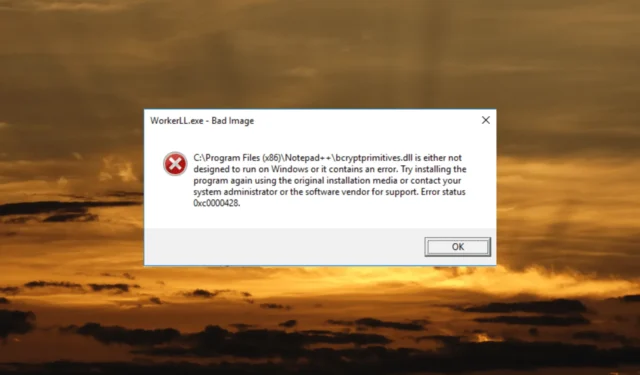
Błędy bcryptprimitives.dll mogą wynikać z różnych przyczyn, takich jak nieprawidłowo działający program, usunięcie lub uszkodzenie pliku, uszkodzenie pliku, nieaktualne sterowniki lub uszkodzony rejestr systemu Windows .
Co to jest bcryptprimitives.dll?
Gdy występuje problem z plikiem bcryptprimitives.dll, może on powodować błędy w aplikacjach i składnikach systemu, które opierają się na operacjach kryptograficznych.
Oto typowe komunikaty o błędach związane z plikiem bcryptprimitives.dll, w tym:
- Program nie może zostać uruchomiony, ponieważ na komputerze brakuje pliku bcryptprimitives.dll.
- Nie znaleziono pliku bcryptprimitives.dll.
- Błąd ładowania pliku bcryptprimitives.dll. Określony moduł nie został znaleziony.
- bcryptprimitives.dll nie jest przeznaczony do uruchamiania w systemie Windows lub zawiera błąd.
- Brak pliku bcryptprimitives.dll.
- Nie można kontynuować wykonywania kodu , ponieważ nie znaleziono pliku bcryptprimitives.dll.
Jak naprawić błędy związane z plikiem Bcryptprimitives.dll?
Przed wypróbowaniem skomplikowanych metod rozwiązywania problemów wypróbuj następujące szybkie obejścia:
- Uruchom ponownie komputer: Zacznij od ponownego uruchomienia komputera. Ponowne uruchomienie pomaga odświeżyć procesy komputera i może rozwiązać tymczasowe błędy spowodowane problemami ze składnikami systemu.
- Sprawdź Kosz : Sprawdź Kosz pod kątem brakującej biblioteki DLL. Jeśli tam jest, przywróć plik do pierwotnej lokalizacji.
- Tymczasowo wyłącz program antywirusowy : Czasami oprogramowanie antywirusowe może oflagować plik DLL, uniemożliwiając jego instalację. Spróbuj wyłączyć program antywirusowy i spróbuj ponownie.
1. Ponownie zainstaluj pakiet redystrybucyjny Microsoft Visual C ++
- Odwiedź stronę pobierania pakietu redystrybucyjnego Visual C++ 2015 .
- Wybierz język i kliknij Pobierz .
- Poszukaj wersji pakietu redystrybucyjnego Microsoft Visual C++ , która odpowiada architekturze systemu operacyjnego (32-bitowy lub 64-bitowy ).
- Następnie wybierz plik instalatora pakietu i kliknij Dalej.
- Uruchom plik instalatora i postępuj zgodnie z instrukcjami wyświetlanymi na ekranie, aby zakończyć instalację.
- Po zakończeniu instalacji uruchom ponownie komputer.
2. Ręcznie pobierz i zainstaluj plik
- Odwiedź zaufane repozytoria plików DLL, takie jak DLL-Files.com .
- Pobierz odpowiednią wersję pliku DLL dla swojego systemu operacyjnego, 32-bitowego lub 64-bitowego .
- Po pobraniu pliku DLL wykonaj dokładne skanowanie przy użyciu niezawodnego oprogramowania antywirusowego lub chroniącego przed złośliwym oprogramowaniem, aby potwierdzić jego bezpieczeństwo.
- Następnie rozpakuj pobrany plik i skopiuj plik bcryptprimitives.dll.
- W przypadku 32-bitowej biblioteki DLL wklej plik do poniższego folderu:
C:\Windows\System32 - W przypadku 64-bitowej biblioteki DLL wklej w następującej lokalizacji:
C:\Windows\SysWOW64\ - Zrestartuj swój komputer.
Jeżeli nie chcesz narażać swojego systemu na szwank poprzez ręczną instalację pliku DLL, możesz polegać na specjalistycznym oprogramowaniu.
3. Napraw lub ponownie zainstaluj aplikację, której dotyczy problem
- Otwórz aplikację Ustawienia systemu Windows za pomocą Windows+ I.
- Przejdź do aplikacji, a następnie wybierz kafelek Zainstalowane aplikacje .
- Znajdź aplikację wyświetlającą błąd, kliknij znajdujące się obok niej trzy kropki i wybierz Opcje zaawansowane .
- Przewiń w dół stronę ustawień aplikacji i kliknij przycisk Napraw .
- Jeśli to nie działa lub opcja naprawy jest niedostępna, możesz spróbować ponownie zainstalować program i sprawdzić, czy to rozwiąże problem.
4. Uruchom skanowanie SFC i DISM
- Naciśnij Windows klawisz, wpisz wiersz polecenia i wybierz opcję Uruchom jako administrator.
- Kliknij Tak w monicie Kontrola konta użytkownika (UAC).
- Wprowadź następujące polecenie i naciśnij Enter:
sfc /scannow - Poczekaj na zakończenie skanowania, a następnie uruchom następujące polecenie jedno po drugim:
DISM /Online /Cleanup-Image /ScanHealthDISM /Online /Cleanup-Image /RestoreHealth - Następnie uruchom ponownie komputer.
5. Uruchom pełne skanowanie antywirusowe
- Naciśnij Windows klawisz, wpisz Zabezpieczenia systemu Windows w wyszukiwarce Windows i wybierz aplikację Zabezpieczenia systemu Windows.
- W aplikacji Zabezpieczenia Windows kliknij kartę Ochrona przed wirusami i zagrożeniami po lewej stronie i wybierz Opcje skanowania.
- Na stronie Opcje skanowania wybierz opcję Pełne skanowanie i kliknij przycisk Skanuj teraz, aby przeprowadzić dokładne skanowanie komputera.
- Poczekaj na zakończenie skanowania, a następnie uruchom ponownie komputer.
Jeśli masz jakieś pytania lub sugestie, nie wahaj się podzielić się nimi w sekcji komentarzy poniżej.



Dodaj komentarz